当前位置 : 首页 » 文章分类 : » Office 使用笔记
Office 使用笔记
Office 使用笔记
Mac WPS Office Service CPU占用高
WPS Office Service 长期占满 1 核 CPU
处理:
1、活动监视器中强制停止 WPS Office Service 进程
2、应用程序 -> WPS Office -> 右键 - 显示包内容 -> 进入 Contents/SharedSupport 目录,删除 WPS Office Service 可执行文件
pdf转word效果对比
ilovepdf 效果最好,图片有错位但可接受手动调整下即可,有些字体变模糊
https://www.ilovepdf.com/zh-cn/pdf_to_word
和 ilovepdf 效果差不多,也有图片错位可接受
https://smallpdf.com/cn/pdf-to-word
Python pdf2docx 代码转换
效果不太好,图片遮挡、丢失无法手动调整,行错乱,表格格式丢失等问题,不可用。
Word中为图表生成目录
一、为图片添加“题注”
在图片上点右键,选择“题注”,如下图:
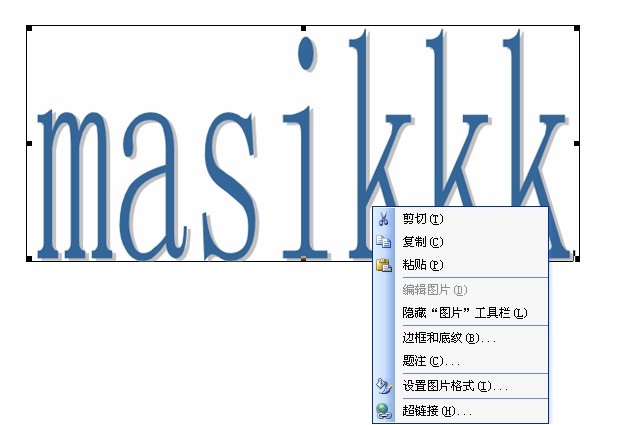
在题注对话框中,选择一个标签(注:标签即为题注序号前的文字,例如:标签是“图表”,则每个图片的题注是“图表1”,“图表2”,……)
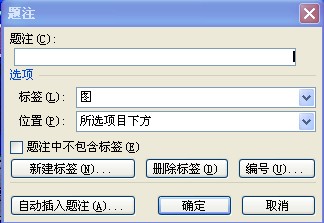
可以自己新建标签,也可以用系统给的标签,上图中,我用的标签是“图”。然后点击“确定”,就会在图下面生成一个题注:图1。
以此类推,为word中的所有图片都生成题注,序号最好按系统默认的来。
二、生成图片目录
在你想要插入图表目录的地方,点击菜单中的“插入”,选择“引用”“索引和目录”,在弹出的对话框中切换到“图表目录”标签:
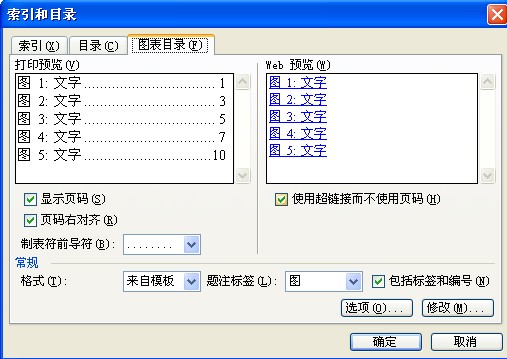
根据需要再设置下格式,或者全都默认,直接点确定,图片目录就生成了。
页面信息
location:protocol: host: hostname: origin: pathname: href: document:referrer: navigator:platform: userAgent: